

|
Microsoft Excel是Microsoft为使用Windows和Apple Macintosh操作系统的电脑编写的一款电子表格软件。直观的界面、出色的计算功能和图表工具,再加上成功的市场营销,使Excel成为最流行的个人计算机数据处理软件。 ?Excel菜单栏中工具栏突然不见了,怎么办? 问题现象如下图所示: 只有基本的文件,开如,插入,页面布局,公式,数据...等等。 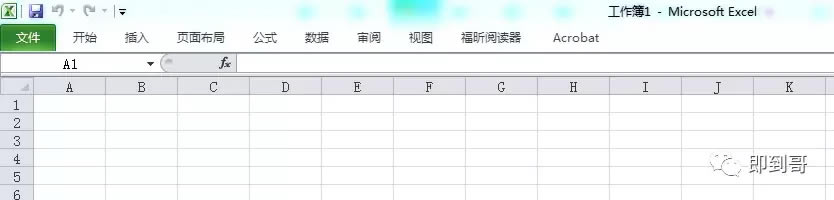 没有工具栏。  点开始菜单,工具栏出现了。但是点文档编辑,工具栏又没了。是不是很生气呢?我什么也没操作呀。怎么样呢?那叫一个生气。到哥让你不再生气。 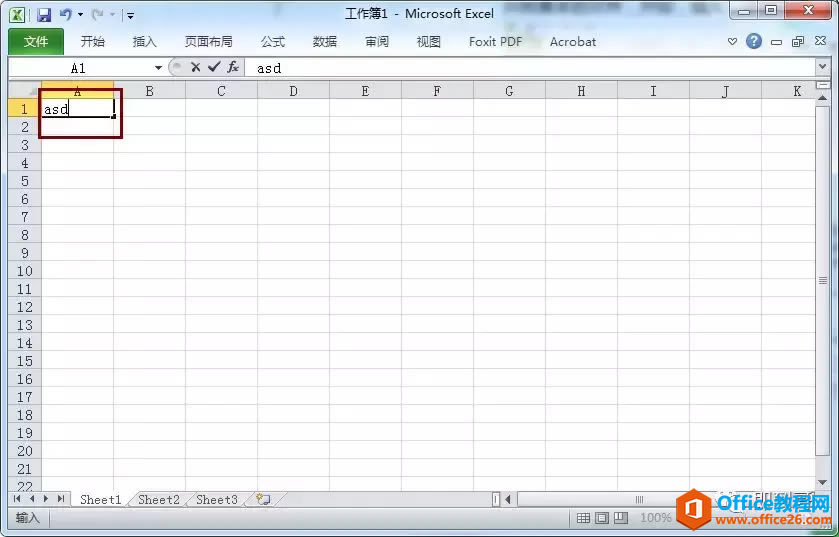 解决办法一: 打开excle文件,找到如下图所示,右上角“下三角箭头”  将“下三角箭头”,点成“上三角箭头”,就锁定工具栏了。然后编辑文档,工具栏也不会消息。 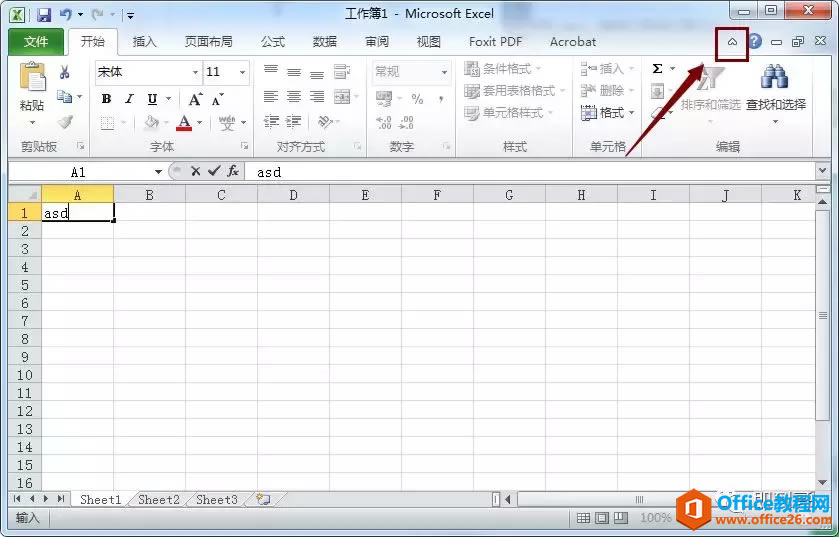 解决方法二:如果在工具栏上右击,点击功能区最小化,也会导致工具栏隐藏。 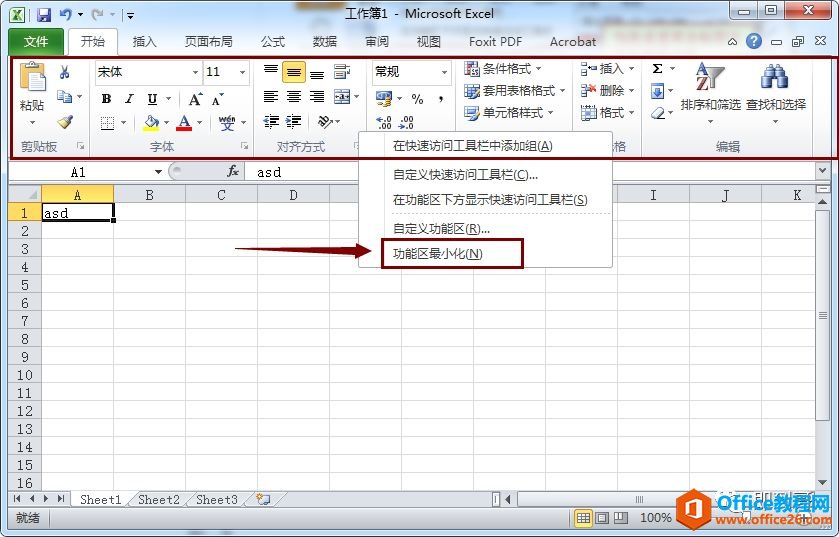 点“开始”打开工具栏,然后在工具栏中右击,将功能区最小化前面的勾去掉即可。 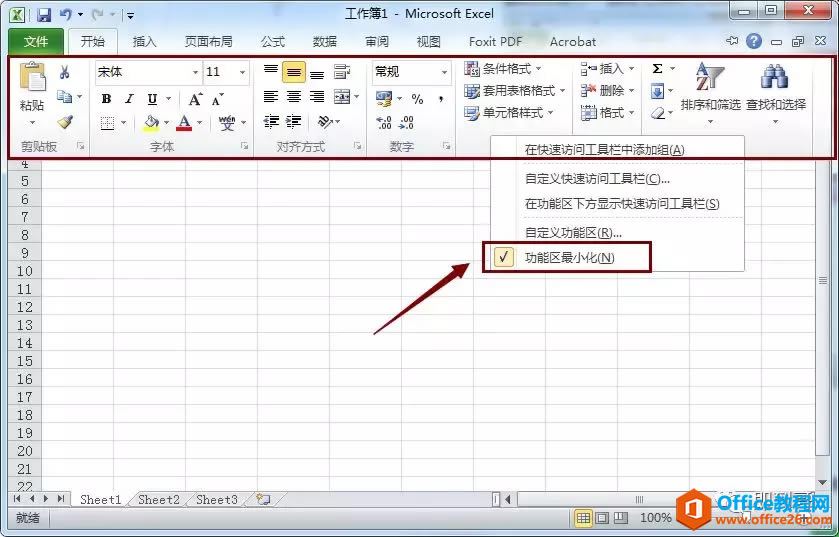 方法三:Ctrl+F1 Ctrl+F1是工具栏隐藏的快捷键,当你说什么都没有操作的时候,有可能不经意间就按到了这两个键的组合建,导致工具栏隐藏的。 选中EXCEL文件,按Ctrl+F1组合键,消失的工具栏就会锁定。 Excel整体界面趋于平面化,显得清新简洁。流畅的动画和平滑的过渡,带来不同以往的使用体验。 |
温馨提示:喜欢本站的话,请收藏一下本站!